
ပိုမိုမြန်ဆန်စွာ 4G / LTE သည်မိုဘိုင်း 3G / LTE ကိုအစားထိုးရန်နှင့်၎င်းတို့ကိုစတင်ဖွင့်လှစ်ခြင်းနှင့်လုံးဝအသစ်များသည်သိသိသာသာသာလွန်သည်မှာသိသိသာသာသာလွန်မြင့်မြတ်သောအရာများ၌များစွာသောဖုန်းများသို့မဟုတ်စမတ်ဖုန်းများကိုအသုံးပြုနေဆဲဖြစ်သည်။ ထိုကဲ့သို့သောအခြေအနေများတွင်စက်ပစ္စည်းများသည်ဆက်သွယ်ရေးအဆင့်အတန်းကိုချိန်းတွေ့ရန်ထိန်းသိမ်းထားခြင်းရှိမရှိကိုအမြဲမသိရသေးပါ။ ထို့ကြောင့်ရှာဖွေရန်လိုအပ်သည်။
ဖုန်းထဲမှာ 4G ရှိမယ်ဆိုရင်ငါတို့သိထားပါတယ်
စမတ်ဖုန်းအားလုံးနီးပါး (နိုင်ငံဈေးကွက်သို့ ဦး တည်သည့်ထုတ်လုပ်သူအချို့၏နိမ့်ကျသောကဏ္ sections ၏နိမ့်ကျသောအစိတ်အပိုင်းများနှင့်မော်ဒယ်များမှကိုယ်စားလှယ်များကိုမရေတွက်ခြင်း) သည် 2014 ခုနှစ်တွင်ထုတ်ပြန်ခဲ့ပြီးနောက်ပိုင်းတွင် 4G / LTE အထောက်အပံ့များတပ်ဆင်ထားသည်။ 2012-13 ၏ထုတ်ကုန်များထဲမှများထဲမှများများနှင့်ရုရှား၌မျိုးဆက်သစ်များကိုရရှိသောမျိုးဆက်သစ်များကိုနှစ်သစ်ကူး၏ဆယ်လူလာသည့်ဆက်သွယ်ရေးတွင်ပါ 0 င်သည်။ တစ်ချိန်တည်းမှာပင်ဤနည်းပညာကိုဖုန်းဖြင့်သာမကကွန်ရက်အချက်ပြစက်ဖြစ်သော SIM ကဒ်တွင်ပါ 0 င်သည်ကိုစစ်ဆေးရန်လိုအပ်သည်။
သင်၏စမတ်ဖုန်းကို Android သို့မဟုတ် Apple iPhone Lte ဆက်သွယ်ရေးတွင်ပံ့ပိုးမှုရှိမရှိကိုဆုံးဖြတ်ရန်ရိုးရှင်းဆုံးနှင့်အာမခံထိရောက်သောနည်းလမ်းသည်၎င်း၏နည်းပညာပိုင်းဆိုင်ရာလက္ခဏာများကိုမြင်တွေ့ရလိမ့်မည်။ ထို့ကြောင့်သင်၌ device နှင့် / သို့မဟုတ်၎င်းနှင့်သက်ဆိုင်သောစာရွက်စာတမ်းများရှိလျှင်ဤအချက်အလက်ကိုထိုနေရာတွင်ရှာဖွေရမည်။ ကံကောင်းထောက်မစွာ, ဒီတစ်ခုတည်းသောရွေးချယ်စရာမဟုတ်ပါဘူး။

iPhone ။
Apple သည်မိုဘိုင်းထုတ်ကုန်များစွာမဟုတ်သည့်အချက်များကြောင့် 4G ကိုသူတို့ထောက်ခံမှုရှိမရှိဆုံးဖြတ်ရန်မလိုအပ်ပါ။ 2012 မတိုင်မီထုတ်ဝေသောမော်ဒယ်များတွင်ဤမျိုးဆက်သစ်ကွန်ယက်များတွင်အလုပ်လုပ်ရန်လိုအပ်သော module သည်ပျက်ကွက်ခြင်းမဟုတ်ပါ, ထို့ကြောင့်နည်းပညာကိုမထောက်ပံ့ပါ။ အခြားတစ်နိုင်ငံလုံးတွင် iPhone 5 နှင့် စတင်. 2012 ခုနှစ်, စက်တင်ဘာလတွင် "2012 ခုနှစ်, ဤတွင်မော်ဒယ်များအားလုံး၏အပြည့်အဝစာရင်းဖြစ်သည်။
- iPhone 5, 5C, 5s - 100 Mbps အထိ,
- iPhone SE, 6, 6 အပေါင်း - 150 Mbps အထိ,
- iPhone 6s, 6s Plus - 300 Mbps အထိ,
- iPhone 7, 7 Plus - 450 Mbps အထိ;
- iPhone 8, 8 အပေါင်း, iPhone X, iPhone XR - 600 Mbps အထိ,
- iPhone XS, XS MAX - 1 GB / s အထိ။

အကျိုးဆက်အားဖြင့်သင့်တွင်အထက်ဖော်ပြပါ iPhone တစ်ခုရှိလျှင်သင်သေချာပေါက်သေချာသည် - LTE ကွန်ယက်များတွင်အလုပ်ကိုထောက်ပံ့သည်။ MBObit / s နှင့် GB / s ရှိတန်ဖိုးများသည်မော်ဒယ်တစ်ခုချင်းစီကိုဆန့်ကျင်ဘက်ဖြစ်သည်။ သို့သော်ကံမကောင်းစွာဖြင့်ပိုမိုကြီးမားသောအတိုင်းအတာအထိ၎င်းသည်စမတ်ဖုန်းထက်အော်ပရေတာ၏စွမ်းရည်နှင့်အော်ပရေတာ၏စွမ်းရည်များအပေါ်မူတည်သည်။
Android
ထို့ကြောင့်သင်၏ Android စမတ်ဖုန်း၏အတိအကျနှင့်အပြည့်အဝအမည်ရှိသင်ခန်းစာနှင့် / သို့မဟုတ်စာရွက်စာတမ်းများပေါ်တွင်တပ်ဆင်ထားသည့် 4G / LTE ၏ပံ့ပိုးမှု (သို့) မရှိခြင်းကိုလည်းလေ့လာနိုင်သည်။ ဤကိစ္စတွင်, သင်သည်နောက်တစ်ဆင့်သို့ပြောင်းရွှေ့နိုင်သည်။ သို့သော်လိုအပ်သောသတင်းအချက်အလက်များကိုမလက်ခံပါကအောက်ပါအကြံပြုချက်များကိုလိုက်နာပါ။
- သင်၏မိုဘိုင်း Android-device ၏ "settings" ကိုဖွင့်ပြီးထိုတွင်ဖော်ပြထားသောကဏ္ sections များ၏စာရင်းကိုအောက်ခြေသို့ scroll လုပ်ပါ။
- အခြား "system" - "ဖုန်းတွင်" ပစ္စည်းများကိုဖြတ်သန်းသွားပါ။
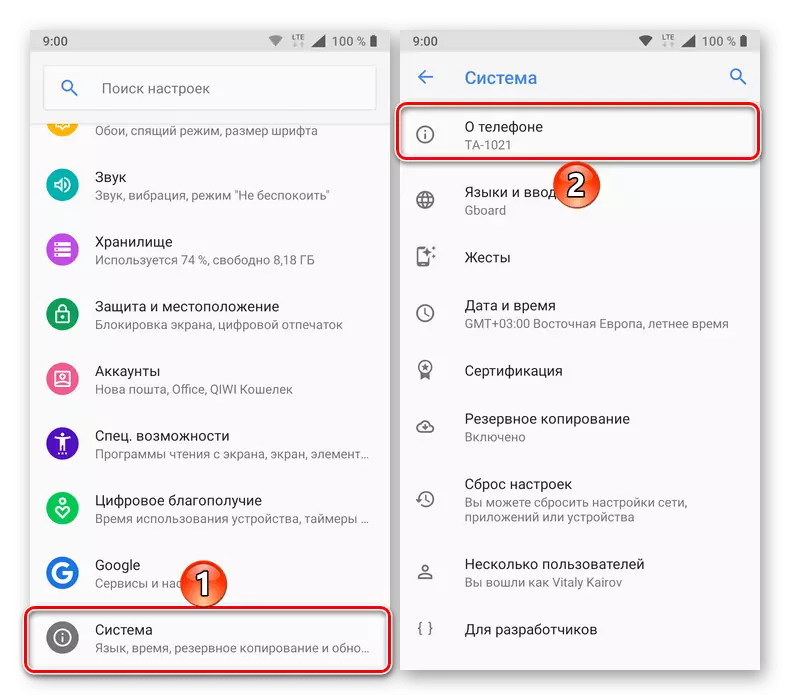
မှတ်စု: များစွာသောထုတ်လုပ်သူပစ္စည်းများ၏စမတ်ဖုန်းပေါ်မှာ "ဖုန်းအကြောင်း" အဓိက settings menu ကိုမှာပါပဲ "system".
- သင်စိတ်ဝင်စားသောအချက်အလက်များကို "ဖုန်းတွင်" (ဒါကိုမပြောင်းခင်မြင်တွေ့ရနိုင်သည်) ၏ဖော်ပြချက်တွင်ဖော်ပြထားလိမ့်မည်။ ၎င်းကိုဖွင့်လှစ်သည့်အခါ "device name" ကို ဦး စွာတွေ့မြင် အဓိက, "စျေးကွက်" မော်ဒယ်အမည်, သင်ကကိုယ်တိုင်ပြောင်းလဲမထားဘူးဆိုရင်။ ကျွန်ုပ်တို့၏ဥပမာတွင်ဤပုံမှန် Nokia 6 ။
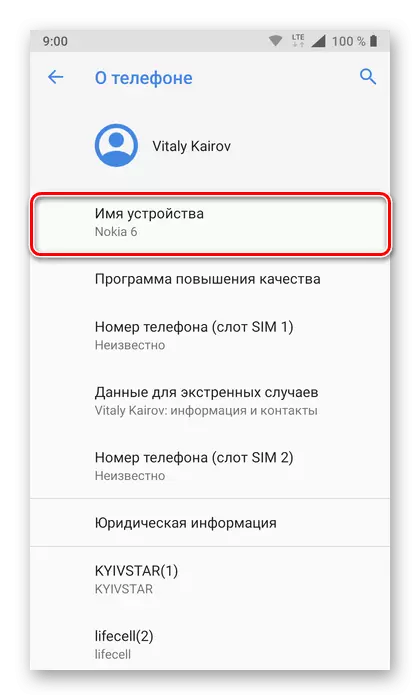
အနည်းငယ်အောက်တွင်ပိုမိုတိကျသောသတင်းအချက်အလက်များကိုတင်ပြလိမ့်မည် - "မော်ဒယ်နှင့်ပစ္စည်းကိရိယာများ" ကိုကြည့်ပါ။ (ကျွန်ုပ်တို့၏ဥပမာတွင် TA-1021) ကိုကြည့်ပါ။ သတိရပါ, ဒါပေမယ့်ဒီအချက်အလက်ကိုပိုကောင်းအောင်ရေးပါ။
- သင့်အတွက်အဆင်ပြေသောမည်သည့် browser ကိုမဆို (ဖုန်းတွင်ဖြစ်စေ, PC တွင်) နှင့် ဦး စားပေးရှာဖွေရေးအင်ဂျင်တွင်အောက်ပါတောင်းဆိုမှုကိုရိုက်ထည့်ပါ။
ကိရိယာ၏အမည်အပြည့်အစုံ (ထုတ်လုပ်သူ, မော်ဒယ်) + သတ်မှတ်ချက်များ။
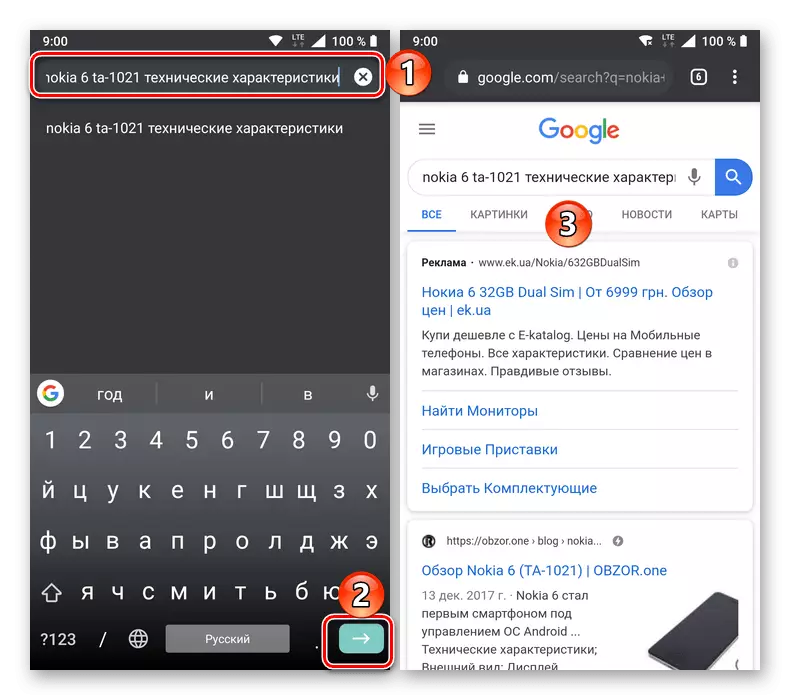
အကြံဥာဏ်: ထို့အပြင်, သင်တောင်းဆိုရန်နာမည်တစ်ခုထည့်နိုင်သည်, ဥပမာအားဖြင့်သင်ယုံကြည်သောအွန်လိုင်းစတိုးတစ်ခုဖြစ်သော်လည်းအသေးစိတ်ဖော်ပြချက်သာမကအသေးစိတ်ဖော်ပြချက်များသာမကအသေးစိတ်ဖော်ပြချက်များကိုသာဖော်ပြထားခြင်းမှသာဖြစ်သည်။
- ရှာဖွေမှုရလဒ်များတွင်ရလဒ်များအရအသင့်တော်ဆုံး (သို့မဟုတ်အခြားတနည်းအားဖြင့် "သူတို့ထဲကတနည်းအားဖြင့်) ကိုရွေးချယ်ပြီးရည်ညွှန်းသို့သွားပါ။
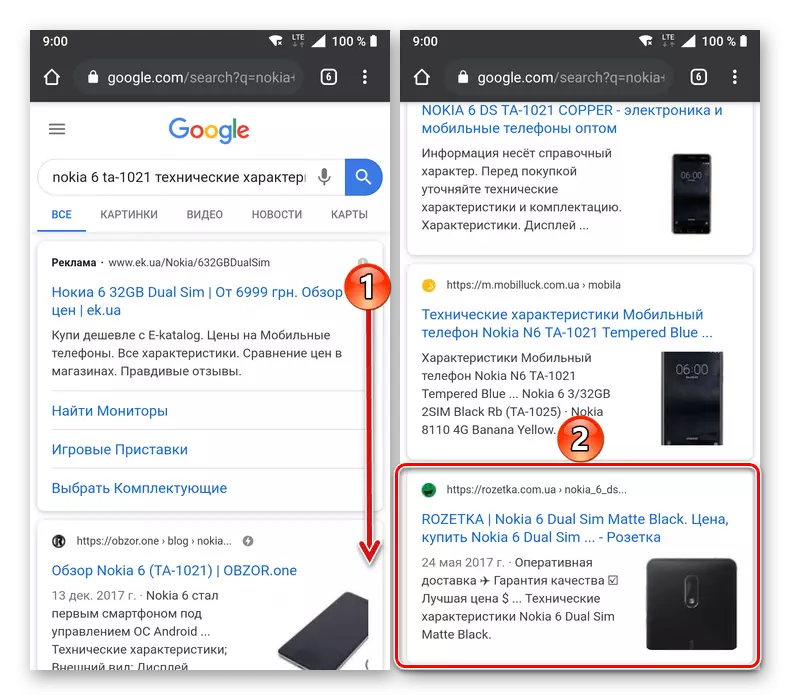
ဖွင့်လှစ်သောစာမျက်နှာတွင်နည်းပညာဆိုင်ရာသတ်မှတ်ချက်များနှင့်အတူအပိုင်းတစ်ခုကိုရှာပါ။ ၎င်းကို "ဝိသေသလက္ခဏာများ" သို့မဟုတ် "ဝိသေသလက္ခဏာများ" ဟုခေါ်ပြီးသီးခြား tab သို့မဟုတ် menu item တွင်ဖော်ပြထားသည်။ ထို့အပြင်လိုအပ်သောအချက်အလက်များသည်ကိရိယာ၏အဓိကဖော်ပြချက်နှင့်အတူပိတ်ပင်တားဆီးမှု၌ဖြစ်နိုင်သည်။
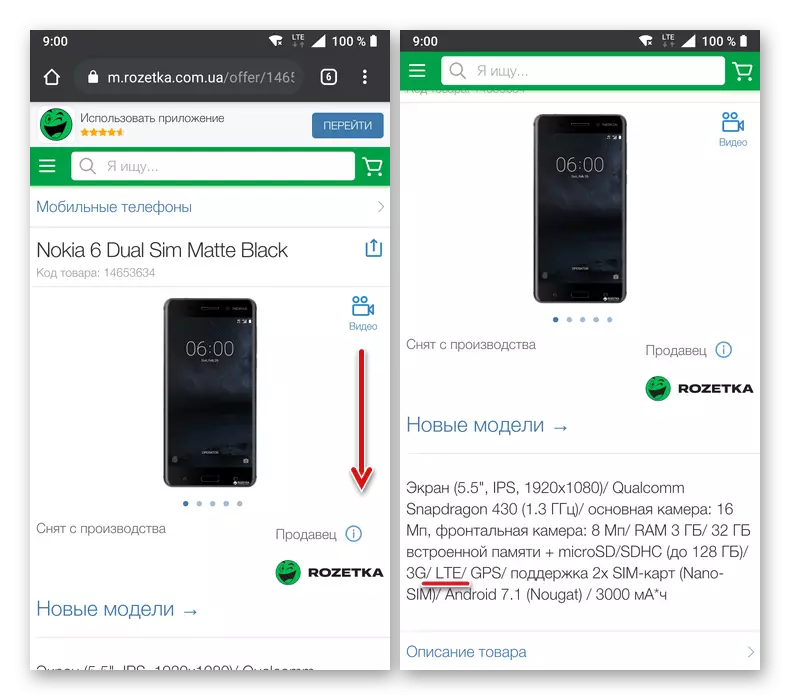
သင်စိတ်ဝင်စားသောအချက်အလက်များသည် "ဆက်သွယ်ရေးစံ" ပိတ်ပင်တားဆီးမှု (သို့မဟုတ်အဓိပ္ပါယ်နှင့်ဆင်တူသည်) တွင်ဖြစ်လိမ့်မည်။ များသောအားဖြင့် "4G (LTE), သီးခြားပစ္စည်းသို့မဟုတ်မိုဘိုင်းထုတ်ကုန်များမှထောက်ပံ့သောကွန်ယက်များစာရင်းတွင်ဖော်ပြထားသည်။
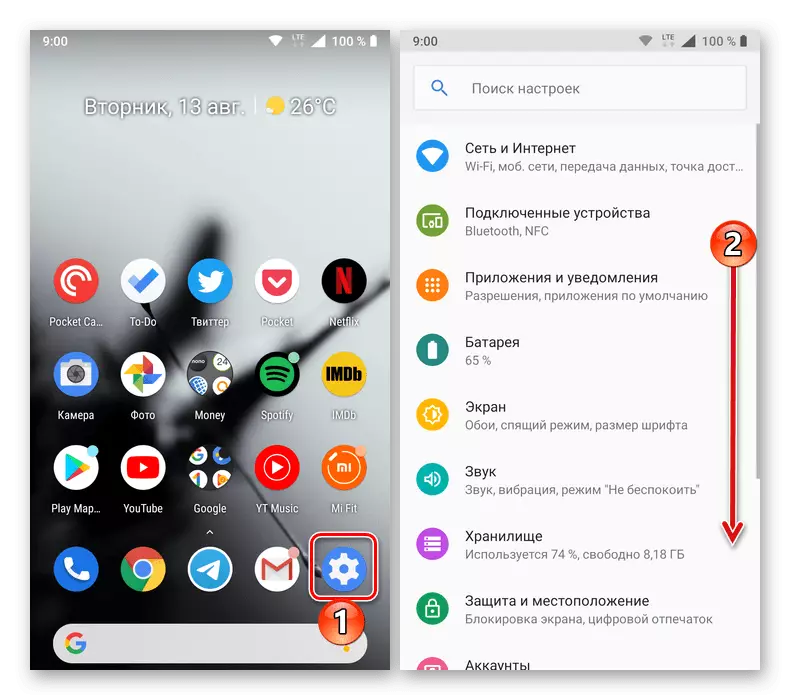

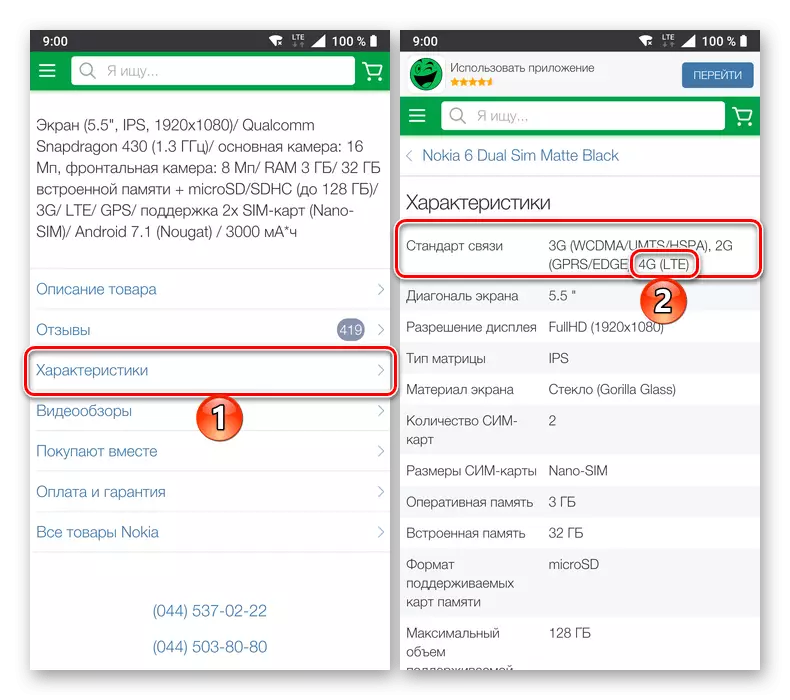
သင်၏ Android စမတ်ဖုန်းသည် 4G ကိုထောက်ပံ့ကြောင်းသေချာအောင်လုပ်ပါ။ နောက်တစ်ဆင့်သို့သွားပါ။ အကယ်. ဤစံသတ်မှတ်ချက်ကို၎င်း၏ဝိသေသလက္ခဏာများတွင်မကြေငြာပါကနောင်တရသော်လည်းနောင်တရရန်အချိန်ကောင်းစဉ်းစားရမည့်အချိန်ဖြစ်သည်။
SIM ကဒ်စစ်ဆေးပါ
ဖုန်းတွင် 4G / LTE ကိုပံ့ပိုးမှုသည်ကောင်းမွန်သည်။ သို့သော်ဆိုလျှင် SIM မှမတပ်ဆင်ထားပါ, ၎င်းသည်မလုံလောက်ပါ။ လက်ရှိမိုဘိုင်းအော်ပရေတာကဒ်သည်သင်၏မိုဘိုင်းအော်ပရေတာကဒ်ကို Dialer မှပေးပို့သောအထူး USSD တောင်းဆိုမှုကို အသုံးပြု. သင်၏မိုဘိုင်းအော်ပရေတာကဒ်ကိုထောက်ပံ့သည်ကိုစစ်ဆေးပါ။ ဒီမှာသူတို့ထဲကအဓိကပါ။
- Megafon - * 507 #
- Tele2 - * 156 #
- MTS နှင့် Beeline - SIM ကဒ်များအားလုံး, 2013 နောက်ပိုင်းတွင်ထုတ်ပြန်ခဲ့သည်
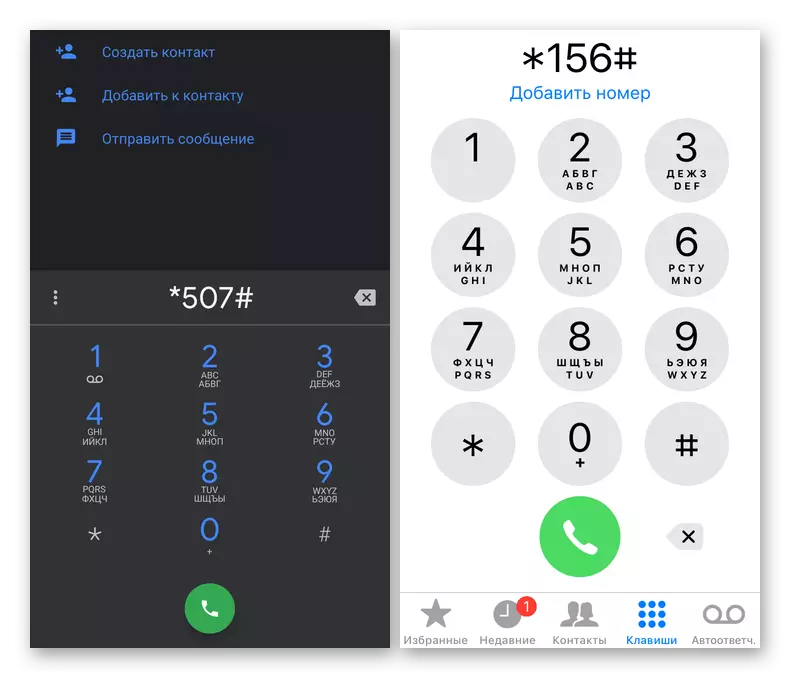
သင်၏ဖုန်းရှိ "dialer" ကိုဖွင့်ပြီးသင်၏အော်ပရေတာနှင့်သက်ဆိုင်သောပေါင်းစပ်မှုကိုရိုက်ထည့်ပါ, ထို့နောက် Call ခလုတ်ကိုနှိပ်ပါ။ ချက်ချင်းပင်သင် SIM ကွန်ယက် 4G ကွန်ယက်သို့မဟုတ်မကွန်ယက်သို့မဟုတ်မရှိမရှိကိုချက်ချင်းသင်သတိပြုမိလိမ့်မည်။ အကယ်. ဤစံနှုန်းကိုမထောက်ခံကြောင်းထုတ်ဖော်ပြောဆိုပါကသင်၏မိုဘိုင်းအော်ပရေတာ၏တရားဝင်အလှပြင်ဆိုင်ကိုကဒ်ဖြင့်အစားထိုးရန်အတွက်သင်၏ကဒ်ပြားကိုအစားထိုးလိုက်ပါ။ ၎င်းသည်အခမဲ့လုပ်ထုံးလုပ်နည်းဖြစ်သည်။
Android
အလားတူပင်သင်သည် "အစိမ်းရောင်စက်ရုပ်" နှင့်အတူကိရိယာများပေါ်တွင်သင်လုပ်ဆောင်သင့်သည်။
- "Settings" ကိုဖွင့်ပြီး "ကွန်ယက်နှင့်အင်တာနက်" အပိုင်းသို့သွားပါ။
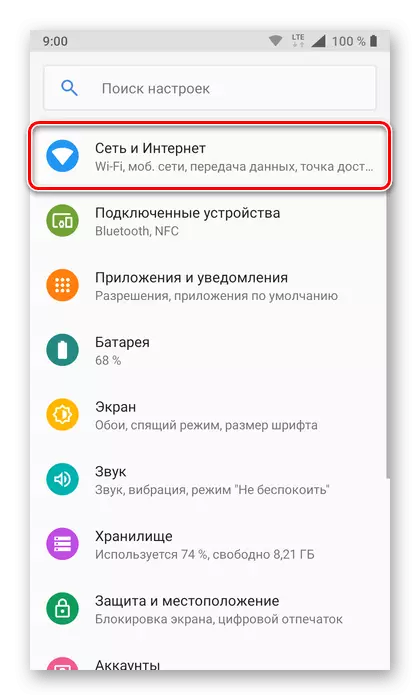
ချိန်ညှိချက်များတွင် Android ဗားရှင်းဟောင်းများတွင် "မိုဘိုင်းကွန်ယက်များ" အပိုင်းကိုရွေးချယ်ရန်လိုအပ်သည်။
- "Mobile Network" ကိုရွေးပြီး "Advanced functions" ပုဒ်မခွဲကိုချဲ့ပါ။
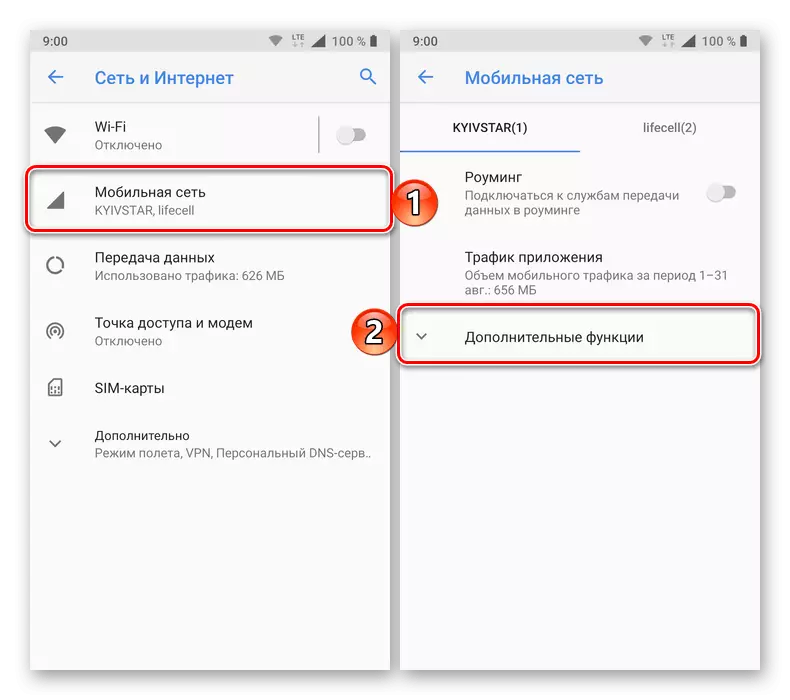
တနည်းကား, ဗားရှင်းအဟောင်းများတွင် Android ကိုကွဲပြားခြားနားသည်ဟုခေါ်ဆိုသည် - ၎င်းသည် "Network mode" ဖြစ်သည်။
- "ကွန်ယက်အမျိုးအစား" နှင့် pop-up 0 င်းဒိုးတွင် "4G" ကိုရွေးချယ်ပါ။
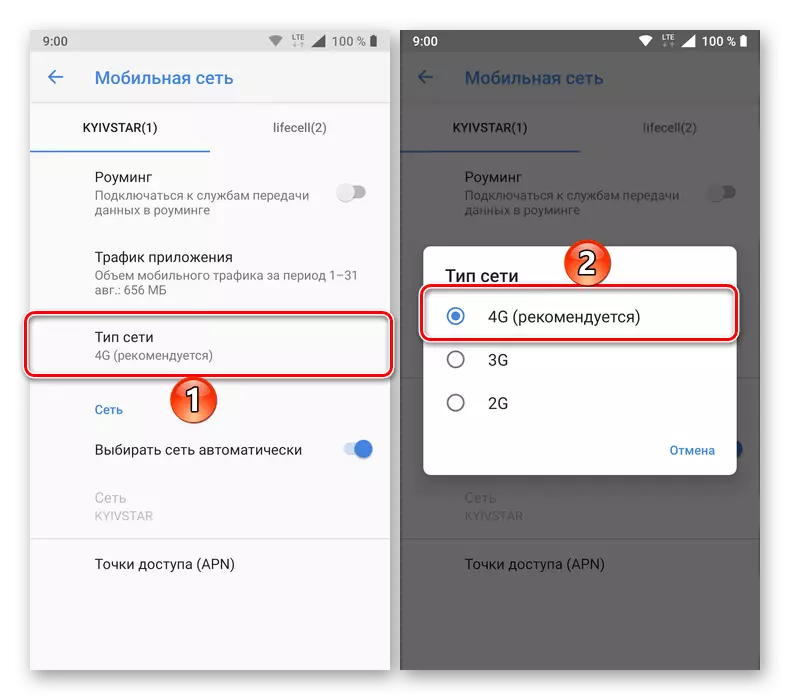
သို့မဟုတ် LTE - နာမည်သည် operating system ၏ဗားရှင်းနှင့်ကော်ပိုရေးရှင်းအခွံ၏အင်္ဂါရပ်များပေါ်တွင်မူတည်သည်။
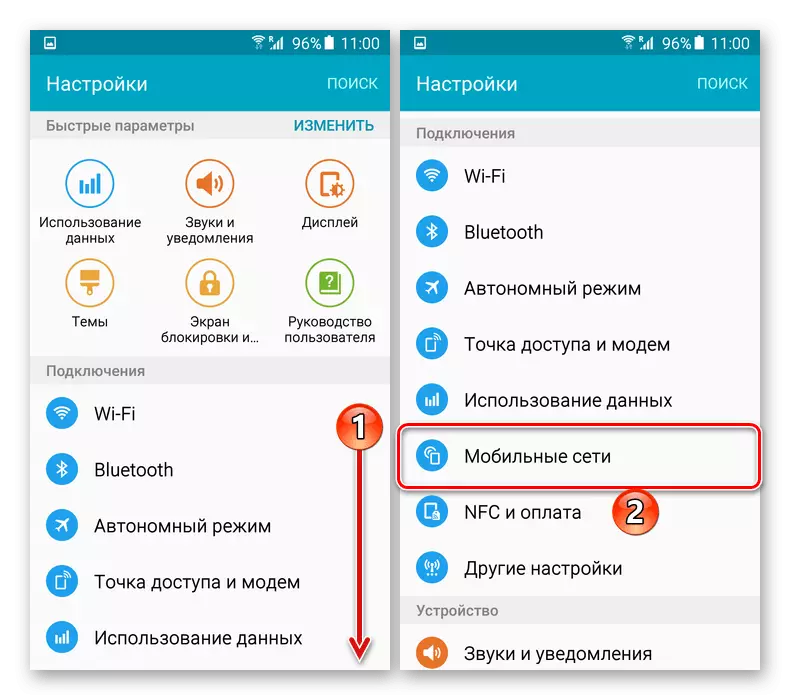
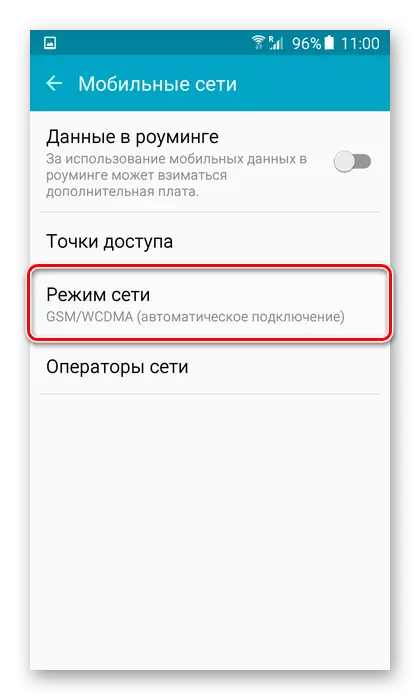

ထို့အပြင် Android တွင် Mobile Internet ကိုမည်သို့ဖွင့်ရမည်နည်း
ဆက်သွယ်မှုအတွက် SIM ကဒ်ကိုရွေးချယ်ပါ
Android စမတ်ဖုန်းများစွာကို SIM က SIM ပံ့ပိုးမှုနှစ်ခုကိုတပ်ဆင်ထားပြီး LTE အသုံးပြုခြင်းကိုသူတို့ထဲမှတစ် ဦး တည်းသာလျှင်မကြာခဏဖြစ်နိုင်ချေရှိနိုင်သည်, ၎င်းသည်မည်သည့်ကဒ်များကိုအင်တာနက်နှင့်ချိတ်ဆက်မည်ကိုရွေးချယ်ရန်လိုအပ်သည်။
- "Settings" ဆိုတဲ့မီနူးတစ်ခုတည်းမှာ "ကွန်ယက်နှင့်အင်တာနက်" အပိုင်းကိုဖွင့်ပါ။ ၎င်းတွင် SIM-Cards "ကိုရွေးပါ။
- "Mobile Internet Locke" တွင် "BASS SIM Card" တွင် "Mobile Internet Block" တွင်သင်ချိတ်ဆက်လိုသည့်တစ်ခုတည်းကိုရွေးပါ။
- အထက်တွင်ဖော်ပြထားခြင်းကိုအောက်ပါအတိုင်းဖော်ပြပါသေချာပါစေ 4G နှင့် / သို့မဟုတ် LTE ဖြစ်သည်။ အကယ်. ဤကိစ္စတွင်မရှိပါကအထက်တွင်ဖော်ပြထားသောပစ္စည်းသုံးခု၏လုပ်ဆောင်မှုကိုပြန်လုပ်ပါ။
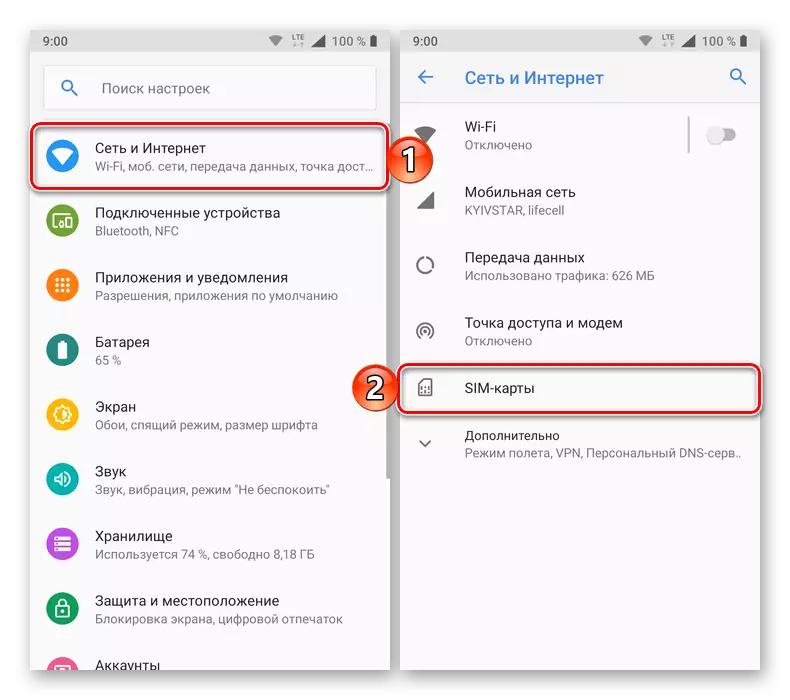
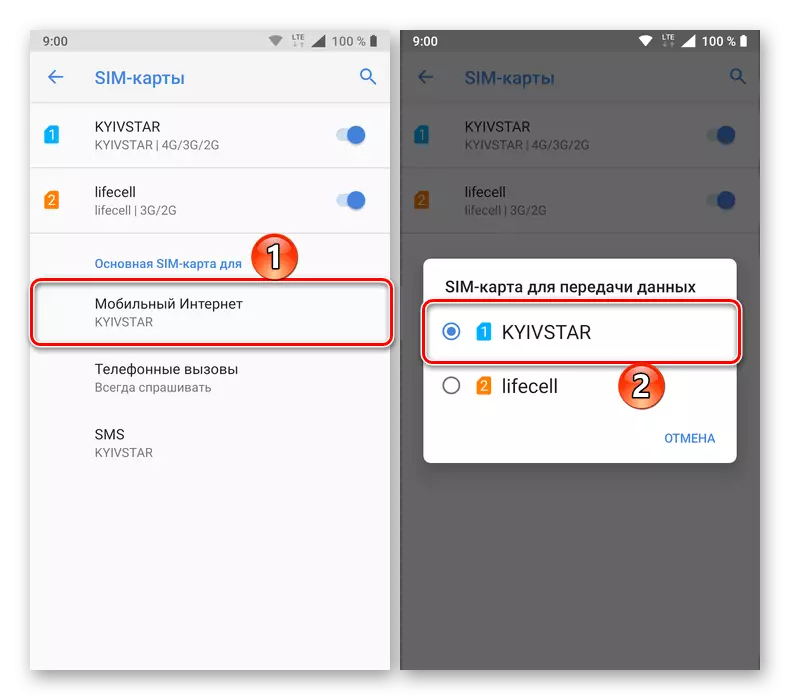

၎င်းသည် 4G / LTE ကို Android နှင့် Apple iPhone တွင်ဖွင့်ထားသည်။ စမတ်ဖုန်းများကိုယ်တိုင်နှင့်၎င်းတို့တွင်ထည့်သွင်းထားသော SIM ကဒ်များသည်ဤဆယ်လူလာစံနှုန်းများကိုထောက်ပံ့သည်။
ကောက်ချက်
ဤဆောင်းပါးအားကျေးဇူးတင်ရှိပါကသင်၏ဖုန်းနှင့် SIM ကဒ်ကို အသုံးပြု. SIM ကဒ်ကို အသုံးပြု. SIM ကဒ်ကို အသုံးပြု. မြန်နှုန်းမြင့်အင်တာနက်ဆက်သွယ်မှုကိုရရှိလိမ့်မည်။
